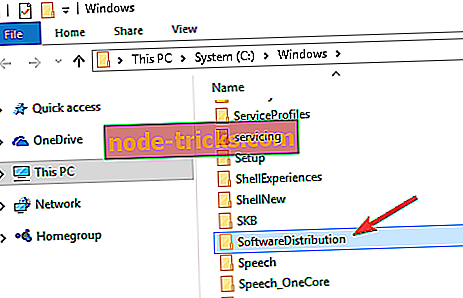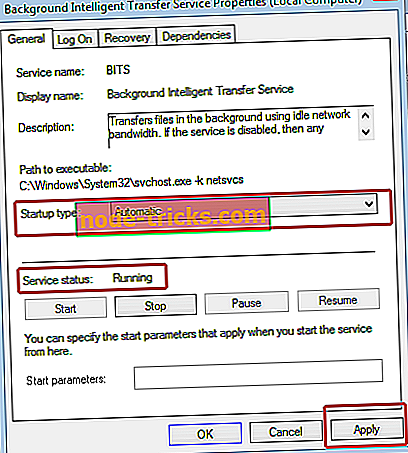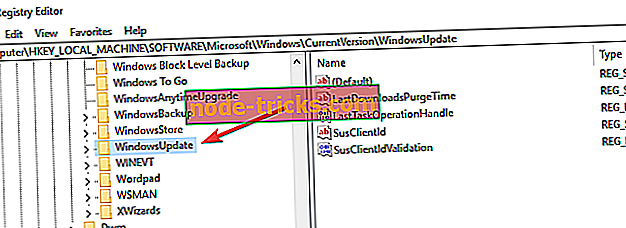هذه هي الطريقة التي يمكنك بها إصلاح الخطأ 0X80240020 في نظام التشغيل Windows 10
5 حلول لإصلاح الخطأ 0X80240020
- حذف المجلد SoftwareDistribution
- تحقق من تمكين خدمة BITS
- تحقق من دقة اسم جهاز الكمبيوتر الخاص بك
- استخدم معلومات تسجيل الدخول لإكمال التحديث
- تمكين OSUpgrade في التسجيل الخاص بك
هناك العديد من رموز الأخطاء التي يمكن أن تحدث في نظام التشغيل Windows 10 ، وكل واحد منهم مزعج على قدم المساواة. لقد أظهرنا لك بالفعل كيفية حل بعض الأخطاء في نظام التشغيل Windows 10.
سنشرح لك في هذا الدليل كيفية حل الخطأ 0X80240020 في نظام التشغيل Windows 10.

عند محاولة تنزيل تحديث Windows معين ، مثل تحديثات Windows 10 التراكمية الأخيرة ، أو ربما إصدار جديد من النظام نفسه إذا كنت ما زلت لم تتم ترقيته ، فقد يحدث خطأ 0X80240020.
تحدث هذه المشكلة إذا لم تتمكن عملية "التحديثات التلقائية" من إكمال طلبك وتنزيل تحديثات معينة. لحسن الحظ ، هناك بعض الحلول التي يمكن حل هذه المشكلة.
خطوات إصلاح خطأ تحديث Windows 10 0X80240020
الحل 1 - حذف المجلد SoftwareDistribution
لا ينطبق هذا الحل على خطأ 0X80240020 على وجه التحديد ، لأنه قد يحل أيضًا أخطاء التحديث الأخرى. لذلك ، إليك ما عليك القيام به لحذف المجلد SoftwareDisribution ومحاولة تنزيل التحديثات مرة أخرى:
- انتقل إلى المجلد التالي وحذف كل شيء في هذا المجلد: C: WindowsSoftwareDistributionDownload
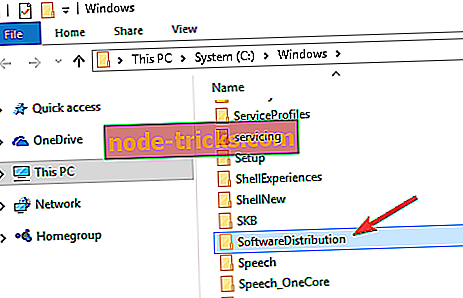
- الآن ، انقر بزر الماوس الأيمن فوق زر قائمة ابدأ ، ثم افتح موجه الأوامر (المسؤول)
- أدخل السطر التالي واضغط على Enter: wuauclt.exe / updatenow
- انتظر حتى تنتهي العملية وأغلق موجه الأوامر
- الآن ، انتقل إلى قائمة ابدأ ، افتح تطبيق الإعدادات ، انتقل إلى التحديث وحاول تنزيل التحديثات مرة أخرى (أو انتقل إلى لوحة التحكم ، تحديث ، إذا لم تقم بتنزيل Windows 10 حتى الآن)
الحل 2 - تحقق من تمكين خدمة BITS
BITS (خدمة النقل الذكي في الخلفية) هي الخدمة الرئيسية للاتصال بين جهاز الكمبيوتر الخاص بك وخوادم Microsoft ، لذلك إذا كان هناك خطأ في هذه الخدمة ، فمن المحتمل أنك لن تتمكن من تلقي أي تحديثات. للتأكد من أن هذه الخدمة تعمل بشكل صحيح ، قم بما يلي:
- انتقل إلى البحث واكتب services.msc وافتح الخدمات
- انقر نقرًا مزدوجًا فوق خدمة النقل الذكي في الخلفية
- في قسم حالة الخدمة ، تأكد من أن الخدمة مدرجة على أنها بدأت
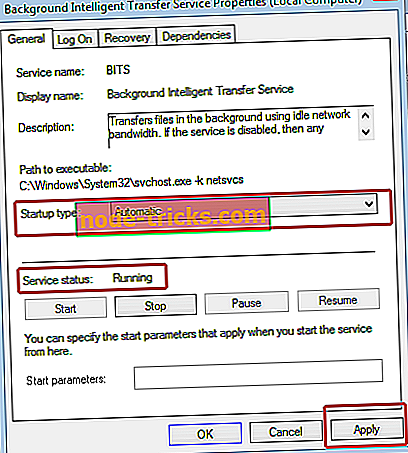
- إذا تم سرد الحالة كـ متوقف ، انقر فوق ابدأ ، ثم انقر فوق موافق
- حاول تثبيت التحديثات مرة أخرى
الحل 3 - التحقق من دقة الاسم
شيء آخر يمكنك تجربته هو التحقق من دقة الاسم. لكي تفعل هذا، اتبع هذه الخطوات:
- أغلق أي نوافذ مستعرض Windows Update أو Microsoft Update
- انقر بزر الماوس الأيمن فوق زر قائمة ابدأ ، ثم افتح موجه الأوامر (المسؤول)
- أدخل الأوامر التالية ، واضغط على Enter بعد إدخال كل أمر في سطر الأوامر:
- NSLOOKUP
- نانوثانية
- اسم الكمبيوتر الخاص بك (يمكنك التحقق من اسم الكمبيوتر الخاص بك عند النقر بزر الماوس الأيمن فوق " خصائص" على أيقونة هذا الكمبيوتر على سطح المكتب ، ضمن إعدادات اسم الكمبيوتر والمجال ومجموعة العمل )
- بعد الانتهاء من العملية ، حاول تشغيل التحديثات مرة أخرى
إذا كنت لا تزال تواجه مشكلات على جهاز الكمبيوتر الخاص بك أو كنت ترغب فقط في تجنبها في المستقبل ، فننصحك بتنزيل هذه الأداة (آمنة بنسبة 100 ٪ واختبارها من قبلنا) لإصلاح مشكلات الكمبيوتر المختلفة ، مثل فقدان الملفات والبرامج الضارة و فشل في الأجهزة.
الحل 4 - استخدم معلومات تسجيل الدخول لإكمال التحديث
يتضمن الحل الرابع فحص الخيار "استخدام معلومات تسجيل الدخول الخاصة بي لإنهاء إعداد جهازي تلقائيًا وإعادة فتح التطبيقات بعد التحديث أو إعادة التشغيل".
لتمكين هذه الميزة ، انتقل إلى الإعدادات> ثم انتقل إلى الحسابات> خيارات تسجيل الدخول> وتأكد من تحديد خانة الاختيار المعنية.

الحل 5 - تمكين OSUpgrade في التسجيل الخاص بك
إذا كنت مستخدمًا قويًا ، فيمكنك أيضًا تعديل قرصك لإصلاح رمز خطأ Windows 10 0X80240020. ضع في اعتبارك أن تغييرات السجل غير الصحيحة قد تؤدي إلى مشكلات تقنية خطيرة. لا تنس عمل نسخة احتياطية للكمبيوتر قبل المتابعة. فيما يلي الخطوات الواجب اتباعها:
- انتقل إلى ابدأ> اكتب "رجديت"> افتح أداة تسجيل Windows
- حدد موقع هذا المفتاح: HKEY_LOCAL_MACHINE \ SOFTWARE \ Microsoft \ Windows \ CurrentVersion \ WindowsUpdate \ OSUpgrade
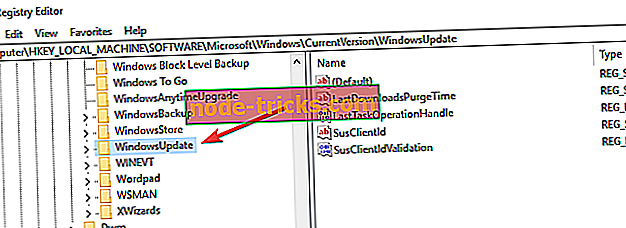
- في حالة عدم وجود OSUpgrade ، قم بإنشائه بالنقر بزر الماوس الأيمن فوق WindowUpdate> حدد جديد> مفتاح

- قم بإنشاء قيمة DWORD جديدة (32 بت) وقم بتسميتها AllowOSUpgrade > عيّن القيمة = 0x00000001.
هذا كل شيء ، آمل أن يكون أحد الحلول المذكورة على الأقل قد ساعدك في حل مشكلة الخطأ 0X80240020 في Windows 10 ، أو أثناء تنزيل Windows 10.
إذا كان لديك أي تعليقات أو اقتراحات أو ربما بعض الحلول الأخرى لهذه المشكلة ، فلا تتردد في كتابتها في قسم التعليقات أدناه.
أيضًا ، إذا كانت لديك أية مشكلات أخرى متعلقة بنظام Windows 10 ، فيمكنك التحقق من الحل في قسم إصلاح نظام التشغيل Windows 10.
أدلة ذات صلة للتحقق من:
- ستجد حلا: ويندوز 10 أخطاء ترقية مساعد
- إصلاح: "فشل تثبيت Windows" خطأ في ترقية نظام التشغيل Windows 10
ملاحظة المحرر: تم نشر هذا المنشور في الأصل في أغسطس 2015 وتم تحديثه منذ ذلك الحين للتأكد من دقته ودقة.